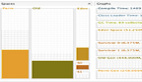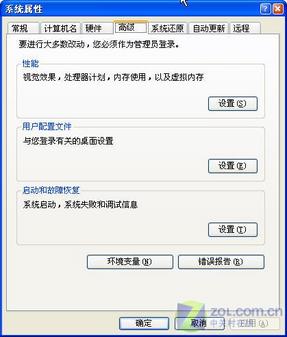 |
图1 “高级”选项卡
接下来单击“启动和故障恢复”栏中的“设置”按钮,打开“启动和故障恢复”对话框。将“系统启动”栏中的“显示操作系统列表的时间”项的值设置为小一点的值,设置(如图2)所示。
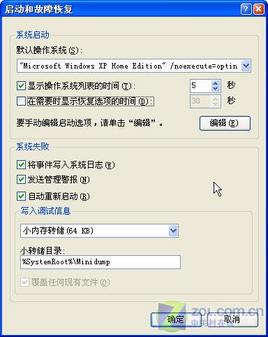 |
如果每次都是直接进入某个系统,就将它设置为0秒或者取消选中这项的复选框,这样以后每次启动时就直接进入了这个系统,就不会再显示启动菜单了。
如果要恢复显示启动菜单,再到这个位置将(显示操作系统列表的时间)项的值改回原来的值就可以了。
责任编辑:庞桂玉
来源:
比特网


相关推荐
2010-05-06 18:42:15